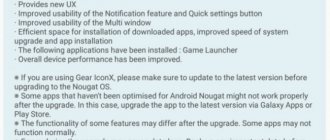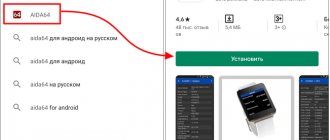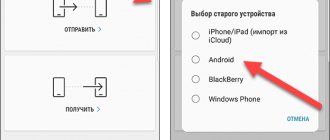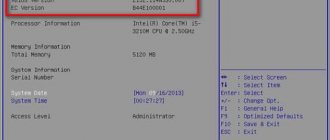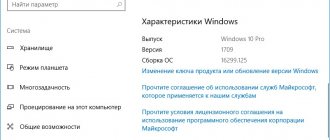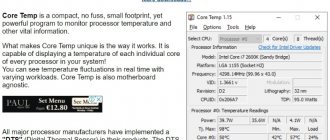Главная » FAQ
13.05.2020FAQЮлияКМ0368
Для опытных пользователей такой вопрос может показаться смешным, но тем, кто только приобрел устройство или готовится к покупке – желательно понять, зачем и как узнать версию Андроида на телефоне. Это особенно важно при установке программного обеспечения.
Проверять на актуальность Андроид необходимо также и при покупке нового телефона или планшета прямо в магазине, чтобы потом не пришлось сожалеть.
Приобретая новый смартфон, многие неопытные пользователи уделяют внимание количеству памяти, экрану или другим важным конкретно для них деталей, при этом игнорируя актуальность Android. Но, купив точно такую же по характеристикам модель, как у смартфона подороже, приходит разочарование. Ведь оказывается, что девайс имеет не такой функционал, а их главное отличие лишь в разновидности актуальности операционной системы. И он не сможет делать то, что делает телефон соседа.
Версия «робота» играет большую роль. Соответственно – чем она выше, тем большим функционалом обладает девайс.
Большая часть приложений и игр ориентируются на самую последнюю вариацию системы, поэтому если на телефоне прошлая или даже более старая – вероятны либо сбои в их работе, либо эти приложения вообще не будут работать.
Конечно, гаджет будет стабильно функционировать, но если пользователь хочет играть в более свежие и требовательные игры, то придется довольствоваться старыми. Устанавливая приложения и игры под самую последнюю, есть риск существенно ухудшить работу аппарата.
Поэтому так полезно знать какой вариант Андроида установлен на смартфон. Так как посмотреть какой Андроид на телефоне за пару минут? Для этого существует несколько способов.
Для чего задают вопрос: как узнать какая версия Андроида установлена на мобильном устройстве
ОС Android постоянно развивается, регулярно появляются новые версии, добавляется новый функционал, вносятся изменения в существующие параметры. Версии операционной системы отличаются друг от друга, иногда, довольно заметно.
Основные причины, по которым пользователь хочет получить информацию о текущей версии Android:
- Желание узнать информацию в справочных целях — просто получение данных о версии ОС.
- Для самостоятельной установки прошивки устройства — перед выполнением работы, необходимо узнать установленную версию Android.
- Необходима информация о совместимости версии ОС с программами или играми — некоторые приложение поддерживают установку и работу на устройстве, начиная с определенной версии Android.
Исходя из этого, у пользователей появляются вопросы о том, как узнать версию Андроида на телефоне или планшете. На обоих типах устройств используются одинаковые способы для получения информации.
В этой статье вы найдете инструкции, позволяющие узнать о версии ОС Android, установленной на телефоне или планшете. Информацию мы получим средствами операционной системы или с помощью сторонних приложений. В магазине Google Play имеется большое количество приложений, подходящих под нашу задачу, которые можно установить на мобильное устройство.
Для чего это может понадобиться?
У каждого свои причины:
- просто из любопытства хочется узнать, какой Android установлен на мобильном устройстве;
- намерены обновить прошивку, но перед этой процедурой стоит определить текущую редакцию ОС;
- нужно определить, совместим ли гаджет с той или иной программой/игрой, которую желаете установить;
- и т.д.
Далее расскажем о нескольких способах. Начнём с самого простого — он срабатывает в 99% случаев. Но иногда из-за сбоя ПО не получается открыть параметры Андроид — поэтому во второй части обзора подскажем несколько полезных утилит.
Пошаговая инструкция:
- Откройте «Настройки» любым известным Вам методом — через значок в области уведомлений или через приложения на рабочем столе:
- Перейдите в раздел «О телефоне». Зачастую он называется именно так и располагается в самом конце списка. Но бывают другие варианты. К примеру, на Xiaomi с оболочкой MIUI искомый пункт находится сверху. Также стоит уточнить еще один момент — наименование пункта может иметь следующие разновидности — «Об устройстве», «О планшете», «Сведения…», но суть от этого не меняется:
- Осталось лишь найти в перечне строку с указанием версии и получить необходимую информацию:
Для Samsung Galaxy дополнительно заходим в подраздел «Сведения о ПО» и в самом верху видим данные о прошивке:
Как видите, принцип предельно прост.
Как узнать версию Android системным средством
Самый простой способ: получение нужных данных в настройках телефона или планшета. В зависимости от версии Android и установленной надстройки от производителя устройства, путь до получения необходимой информации может несколько отличаться на разных устройствах.
На этом примере, мы рассмотрим получение сведений о версии операционной системы на «чистой» версии Android 9 Pie, работающей без различных оболочек.
Выполните следующие действия:
- Войдите в «Настройки».
- Нажмите на пункт «О телефоне» или «О планшете».
- Среди прочих параметров отобразится версия Android, установленная на смартфоне или планшете.
После нажатия на пункт «Версия Android», откроется окно с подробными данными о версии операционной системы.
Если по каким-либо причинам, пользователю не удалось получить сведения о версии ОС Android штатным средством, он может воспользоваться помощью стороннего программного обеспечения. Сторонние приложения стоит использовать в случаях, когда некоторые китайские производители отображают версию своей надстройки над ОС, а не версию Android, работающую на устройстве.
Для чего нужно знать версию Андроид
Обычный человек после покупки телефона и его эксплуатации не придает значения версии операционной системы. Нередко мобильная техника покупается у других людей после использования, а работа выполняется на базе Андроид 4.2. Это может вызвать нестабильность функционирования, а также невозможность установки определенного софта, игр и прочих программ.
Исходя из используемой версии системы, будут отличаться функциональные возможности гаджета. К примеру, на моделях 5, 6 и т.д. есть много полезных настроек и функций, поэтому пользователю не нужно ничего устанавливать дополнительно. Кроме того, многие игры и программы на данный момент создаются для современных вариантов операционной системы. В таком случае при использовании старой версии есть риски невозможности запуска софта. Даже при возможности и работе, нередко происходит вылет или нестабильность функционирования. Нормальная работа будет только для старых программ, которые изначально создавались под конкретную операционную систему.
Чтобы разобраться с установленной операционной системой на техника под управлением Андроид, рекомендуется использовать один из описанных ниже вариантов. Проверка работает на любом смартфоне, невзирая на фирменную оболочку.
Как узнать какая версия Андроид на телефоне в AIDA64
Программа AIDA64 — самое мощное средство для получения полной информации о компьютере, имеет версию ПО для мобильных устройств. Приложение AIDA64 можно скачать из магазина Google Play по ссылке: https://play.google.com/store/apps/details?id=com.finalwire.aida64.
Приложение работает на устройствах Android 4.2 и выше.
Пройдите следующие шаги:
- Запустите AIDA64 на мобильном устройстве.
- В окне «AIDA64» нажмите на пункт «Android».
- Откроется окно «AIDA64 / Android» с информацией о версии ОС и другими данными о системе.
Рекомендации
Чем же может помочь получение такой информации? Зачем люди пытаются узнать версию Android? Давайте разберёмся, когда есть потребность в этом:
- Например, если вы хотите установить какое-нибудь приложение из магазина Google Play Маркет. На странице программы или игры будет отдельно отмечено, с какой версии ОС это приложение может работать. Тогда вы сможете сравнить свою и требуемую, а потом уже загружать продукт;
- Пользователям рекомендуется поддерживать версию ПО в актуальном состоянии, то есть, на последней выпущенной прошивке. Вы можете перейти на страницу производителя планшета и проверить, какое обновление является последним для вашего аппарата. Сравните его с установленной на вашем планшете версией и при необходимости обновите устройство;
- Если вы отдавали на перепрошивку свой девайс, а при получении получили плохо работающий аппарат, то нужно посмотреть, какая версия стоит теперь. Если она выше, чем представленная в последний раз производителем, значит, вам установили неправильное ПО. Оно официально не поддерживается устройством, следовательно, во время его работы могут возникнуть проблемы и сбои.
Как узнать версию Android на телефоне в Geekbench
Geekbench — приложение для тестирования скорости работы устройства, проведения тестов производительности системы. Установить Geekbench на телефон можно по ссылке https://play.google.com/store/apps/details?id=com.primatelabs.geekbench5.
Приложение работает на устройствах Android 7.0 и выше.
Выполните необходимые действия:
- Откройте программу Geekbench на телефоне или планшете.
- В окне приложения, в разделе «Your Device», в пункте «OS» отобразятся данные о версии Android.
Как узнать какая версия установлена Андроида в CPU X
Приложение «CPU X: информация о системе и оборудовании» показывает информацию о технических характеристиках мобильного устройства. Программа CPU X находится в Google Play Market по адресу: https://play.google.com/store/apps/details?id=com.abs.cpu_z_advance.
Приложение работает на версиях Android 5.0 и выше.
Вам также может быть интересно:
- Безопасный режим Android: как включить или отключить
- Как включить отладку по USB на Android
Пройдите шаги:
- Запустите приложение CPU X на устройстве.
- В окне «Устройство» нажмите на кнопку «Память».
- В окне «Память» найдите раздел «Операционная система», в котором показаны сведения о текущей версии ОС.
Обновление смартфона через ТВРП
У современного пользователя радость от приобретения новой «продвинутой» модели длиться обычно относительно недолго. По мере использования, часто возникают вопросы о расширении ресурсов телефона, подключении обновлений и даже полной перепрошивки устройства. Обычно с выходом в свет новой версии операционной системы, разработчики напрочь забывают о «старых» моделях, поэтому сделать апгрейд традиционными способами довольно сложно. Для усовершенствования и обновления моделей есть очень удобный сервис — Team Win Recovery Project или TWRP. Прошить телефон через тврп достаточно просто, если соблюдать следующие условия.
Если у Вас остались вопросы — сообщите нам Задать вопрос
Важные нюансы прошивки:
- Без отсутствия опыта, необходимых программ и оборудования, самостоятельно выполнять прошивку очень рискованно.
- Выполнение прошивки автоматически отменяет гарантию производителя на устройство, поэтому на новых смартфонах делать подобные манипуляции рискованно (и нецелесообразно в принципе).
- Предварительно необходимо сделать резервную копию содержащейся на устройстве информации. Именно для этого используется утилита TWRP. Она более мощная, позволяет сделать восстановление системы даже в безысходных ситуациях.
Согласно разрешению компании Google, производители электронных устройств на базе Андроид могут менять интерфейс и дизайн своих товаров без дополнительного согласования с разработчиком. Именно потому модели телефонов могут кардинально отличаться, но при этом содержать одну и ту же версию Андроид. Именно потому важна информация, как узнать версию андроид на смартфоне или планшетном компьютере перед тем, как скачивать обновления, либо устанавливать новые программы на своем устройстве.
Сведения о версии Android в Device Info HW
Приложение Device Info HW предоставляет данные об оборудовании и характеристиках телефона. Device Info HW можно скачать на смартфон по этой ссылке: https://play.google.com/store/apps/details?id=ru.andr7e.deviceinfohw.
Приложение работает на версиях системы Android 4.0.3 и выше.
Выполните следующие действия:
- Откройте приложение Device Info HW на телефоне или планшете.
- В главном окне приложения откроется вкладка «Общие» с основной информацией о мобильном устройстве. Здесь имеются сведения об установленной системе.
Лучшие приложения
В китайском смартфоне подвох не только в том, что в Настройках невозможно найти версию системы Андроид. Китайские производители могут намеренно завышать характеристики устройства. Поэтому при покупке такого девайса стоит убедиться, действительно ли на мобильном или планшете установлена заявленная версия.
Плей маркет предоставляет ряд бесплатных и надежных программ, которые можно легко скачать и определить версию Андроид в два шага.
Geekbench
Помимо проверки функционала и характеристик телефона, эта программа показывает версию Андроид прямо на главном экране приложения. Также отличный вариант для проверки мощности своего смартфона.
Поддерживается не на всех устройствах.
Aida64
Еще одно дополнение для проверки параметров смартфонов и планшетов, которое считается одним из лучших в своем роде. Посмотреть версию Android можно в одноименном разделе из главного меню.
Рекомендуем: Как в Android изменить браузер по умолчанию?
CPU X
Простое приложение, которое показывает номер ОС на устройстве. В целом схоже с Aida64. Скачав его на планшет или смартфон, необходимо в разделе «Память» просмотреть пункт «Операционная система». В верхней строке будет указана информация о версии Андроид.
My Android
Очень полезная утилита для Android-устройств. Кроме специальной вкладки с номером версии Андроида, в нем также присутствуют дополнительные полезные функции и возможность узнать IP.
Device Info HW
Еще одно приложение, которое показывает информацию об устройстве. На вкладке «Система» нужно обратить внимание на «Выпуск». В дополнение этой функции, его функционал настолько обширный, что обязательно будет полезен для более продвинутых пользователей.
Более подробная информация об устройстве доступна только с root-доступом.
AnTuTu Benchmark
Показывает оценку функций устройства и выводит информацию, включая версию операционки.
Как узнать версию ОС на Андроид в Phone information (Информация о телефоне)
Приложение «Информация о телефоне» (Phone information) служит для отслеживания и предоставления информации об устройстве. Программа доступна для загрузки по ссылке: https://play.google.com/store/apps/details?id=com.inpocketsoftware.andInfo.
Приложение работает на версиях Android 4.4 или выше.
Пройдите следующие шаги:
- Запустите приложение «Информация о телефоне» на смартфоне.
- В окне приложения нажмите на кнопку «Информация о телефоне».
- В окне «Информация о телефоне», в разделе «Операционная система» находятся данные о версии Android.
Простой метод проверки
Описанный ниже способ считается самым простым, а также единственным, однако есть альтернативные варианты, но они используют на практике очень редко. Для проверки нужно сделать ряд простых манипуляций:
- Перейти на телефоне в меню настроек, используя для этого соответствующий значок на рабочем столе или в меню. Также найти иконку можно в меню уведомлений в верхней панели телефона.
- Перейти в перечне вниз и нажать на пункт «О телефоне».
- В открытом окне будет детальная информация о версии операционной системы, прошивки.
- Исходя из модели смартфона, может потребоваться переход в дополнительных пункт, к примеру, в смартфонах Самсунг следует переходить в пункт «Сведения о ПО».
Описанный вариант является самым простым и доступным для любого пользователя, однако есть альтернативные варианты. Такой метод сложно назвать точным, но использовать его можно. Для этого нужно несколько раз нажимать на строку «Версия Андроид», что позволит открыть секретное приложение. Оно может отличаться от сборки операционной системы. В результате человек видит изображение с указанием параметров и версии Андроид. В некоторых случаях подобные действия помогают запустить небольшую игру.
Простыми описанными методами пользователи получают детали по прошивке, а также версии ядра, степени безопасности и других характеристиках системы. Зачастую подобные данные могут потребоваться только специалистам для выполнения некоторых задач. Обычные пользователи редко используют информацию в ходе эксплуатации.
Узнаем вервию Android в Sys-I (Android System Info)
Приложение Sys-I (Android System Info) предоставляет подробные данные о системе и аппаратных средствах телефона. Загрузить и установить приложение можно отсюда: https://play.google.com/store/apps/details?id=com.bryancandi.sysi.
Программа работает на устройствах под управлением Android 6.0 или выше.
Сделайте следующее:
- Откройте приложение Sys-I (Android System Info) на мобильном телефоне.
- В разделе «Operating System» появятся данные о версии ОС Андроид.
Недостатки CN-версии смартфонов
Особенности прошивки. Смартфоны для внутреннего рынка часто обладают адаптацией операционной системы. Здесь отсутствуют привычные сервисы Google — вместо них установлены китайские аналоги. Такая особенность связана с запретом известной корпорации в Китае. В связи с этим, большинство пользователей столкнется со значительными неудобствами — например, невозможностью загрузить приложения из Google Play или воспользоваться Google Документами.
Именно поэтому покупателям приходится самостоятельно «дорабатывать» мобильное устройство после приобретения. Распространенный метод — установка новой прошивки. Для этого энтузиасты выкладывают на специальных форумах файлы, предназначенные для модификации операционной системы. После успешной установки на смартфоне появляются сервисы Google, но установка сторонней прошивки обычно исключает возможность получения обновлений ОС.
Нужно отметить, что прошивка смартфона — сложная задача для начинающих пользователей, требующая определенной подготовки. Единственное неверное действие сможет превратить телефон в «кирпич», поэтому нужно быть аккуратным.
Отсутствие русского языка. Китайские версии смартфонов обычно обладают двумя предустановленными языковыми пакетами — английским и китайским. Решение такой проблемы подразумевает установку новой прошивки. Но поскольку языковой пакет создается сторонними разработчиками, возможны ошибки в описании некоторых элементов интерфейса.
Зарядное устройство. Блоки питания для CN-смартфонов отличаются другими вилками, соответствующими определенным типам розеток. Поскольку продукт ориентирован на внутренних потребителей, производитель часто кладет в коробку китайское зарядное устройство. Оно не совместимо с европейскими розетками, поэтому телефон не получится зарядить без специальных приспособлений. Есть два метода решения проблемы:
- Попросить продавца положить переходник в комплектацию. Обычно при заказе на китайских сайтах продавцы самостоятельно прикладывают необходимый аксессуар.
- Самостоятельное приобретение переходника, который продается в магазинах электроники.
Поддержка LTE. Некоторые китайские версии смартфонов не совместимы с российскими стандартами связи LTE. Таким образом, потенциальные покупатели не смогут воспользоваться скоростным интернетом на территории страны. Чтобы удостовериться в поддержке или отсутствии LTE, рекомендуется внимательно ознакомиться с техническими характеристиками CN-версии смартфона или использовать нашу инструкцию. Обычно производитель указывает всю необходимую информацию.